Innehållsförteckning
snabblänkar
Viktiga takeaways
- Bakgrunden på din PS5 ändras automatiskt baserat på vilket spel eller menyalternativ du har valt.
- Det är möjligt att anpassa din PS5-profilbakgrund, men ändringarna visas inte på huvudstartskärmen.
- PS5 har inte teman som PS4, men vissa profilanpassningsalternativ är tillgängliga för användare.
Konsolägare tycker ofta om att göra sitt användargränssnitt unikt med anpassade teman och bakgrunder. Men kan du ändra din bakgrund eller tema på PS5?
Kan du ändra din PS5-bakgrund? Alternativen förklaras
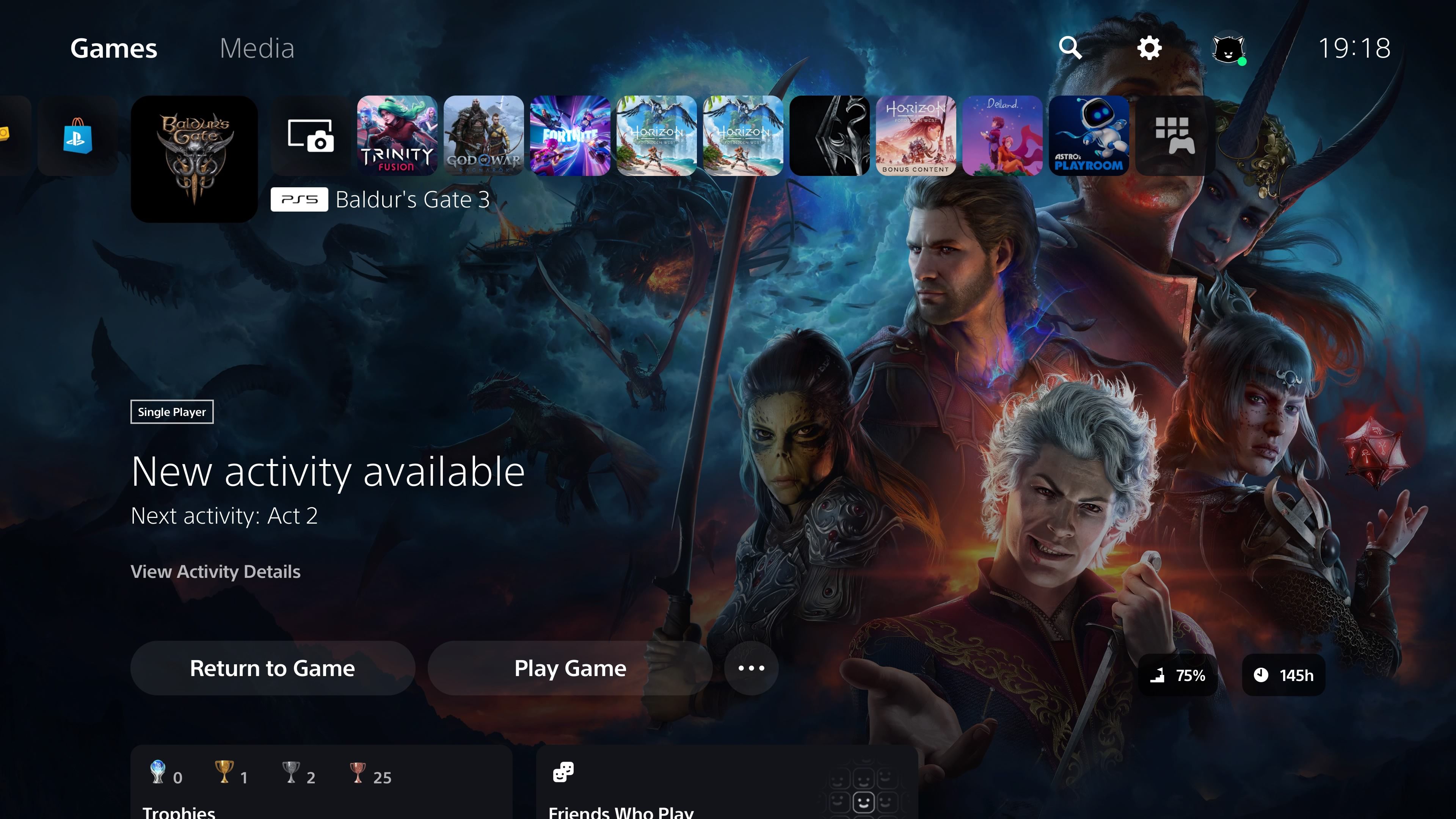
Även om du kan ändra bakgrundsbakgrunden på din PS4, beror bakgrunden på din PS5 på vilket spel eller menyikon du har valt. Dessa automatiska bakgrunder kan inte ändras och kommer att växla beroende på vilket menyalternativ du har valt.
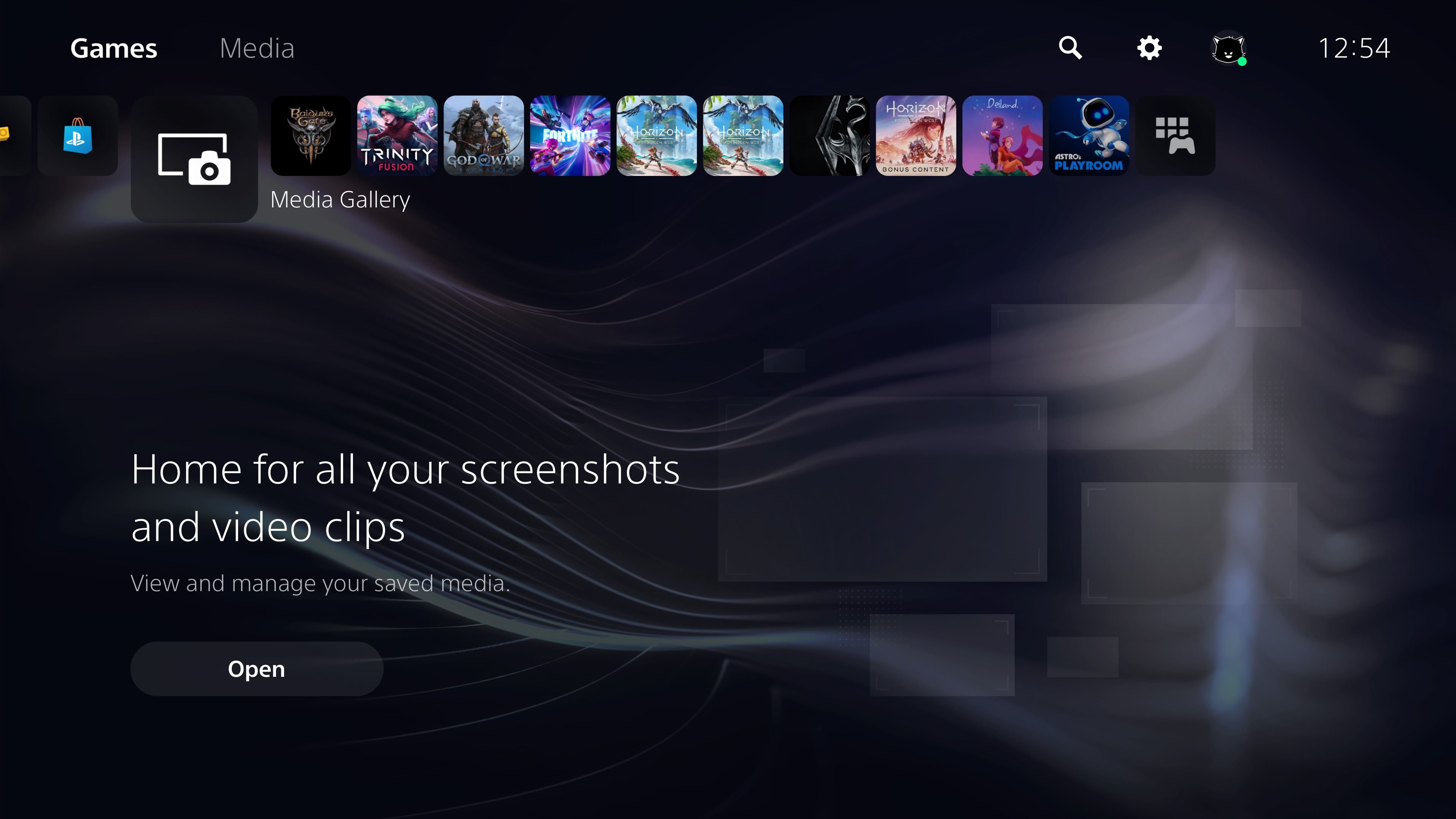
Till exempel, när jag svävar över Baldur’s Gate 3 ändras bakgrunden till spelets omslag. När jag håller muspekaren över en annan titel ändras bakgrunden igen.
Du kan ändra bakgrunden eller omslagsbilden för din PS5-profil, men detta visas inte på huvudkonsolens startskärm. Du måste besöka din profil för att se den här bilden.
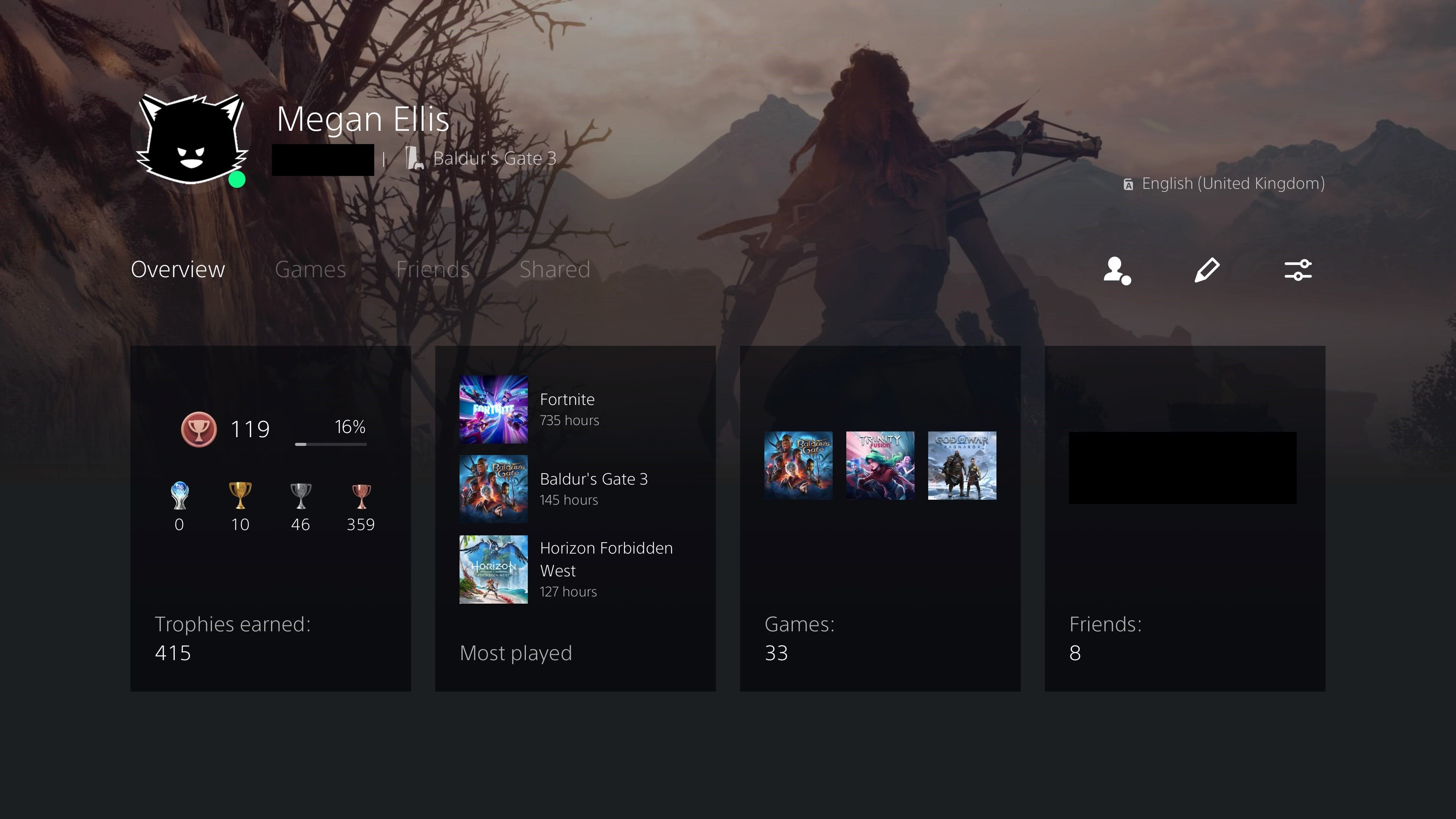
Kan du använda PS5-teman?
Återigen, till skillnad från PS4, kan du inte få teman för PS5. Förhoppningsvis kommer funktionen att rullas ut i framtiden så att användarna har lite mer anpassning tillgänglig.
Du har dock några alternativ för att anpassa din profil på PS5.
Hur du ändrar din PS5-profilbakgrund
När det gäller att lägga till lite anpassning till din PS5 kan du ändra vissa aspekter av din profil. Detta inkluderar din profilbild eller avatar och bakgrunden till din profil.
För att redigera din profil, gå till PS5-startskärmen och välj din avatar i det övre högra hörnet. Välj Profil i rullgardinsmenyn som visas.
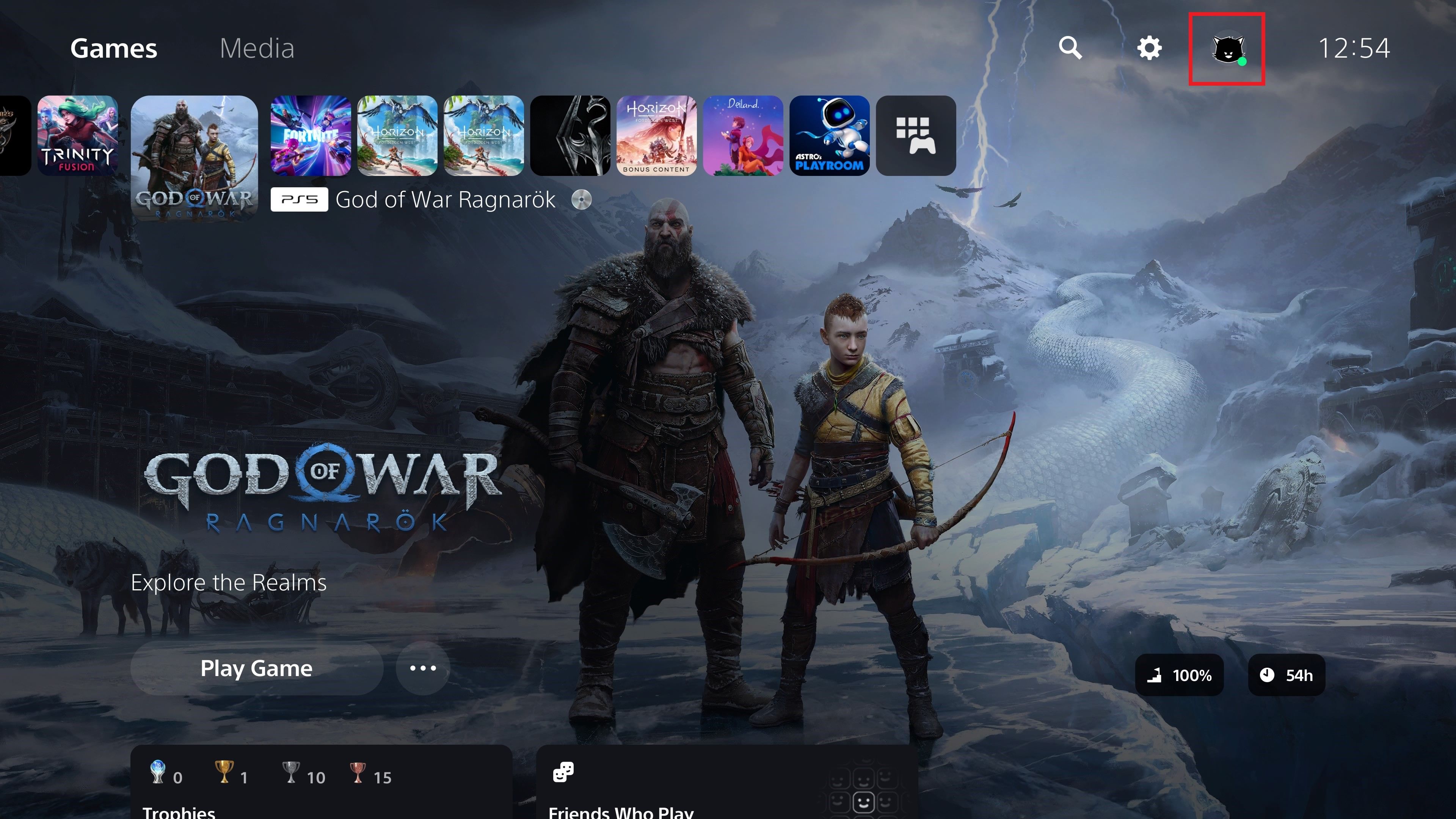
Detta tar dig till din profilsida, som är synlig för dig och dina vänner, beroende på dina sekretessinställningar.
För att börja redigera din profil, välj pennikonen till höger. Detta tar dig till en meny där du kan välja vilken aspekt av din profil du vill ändra.
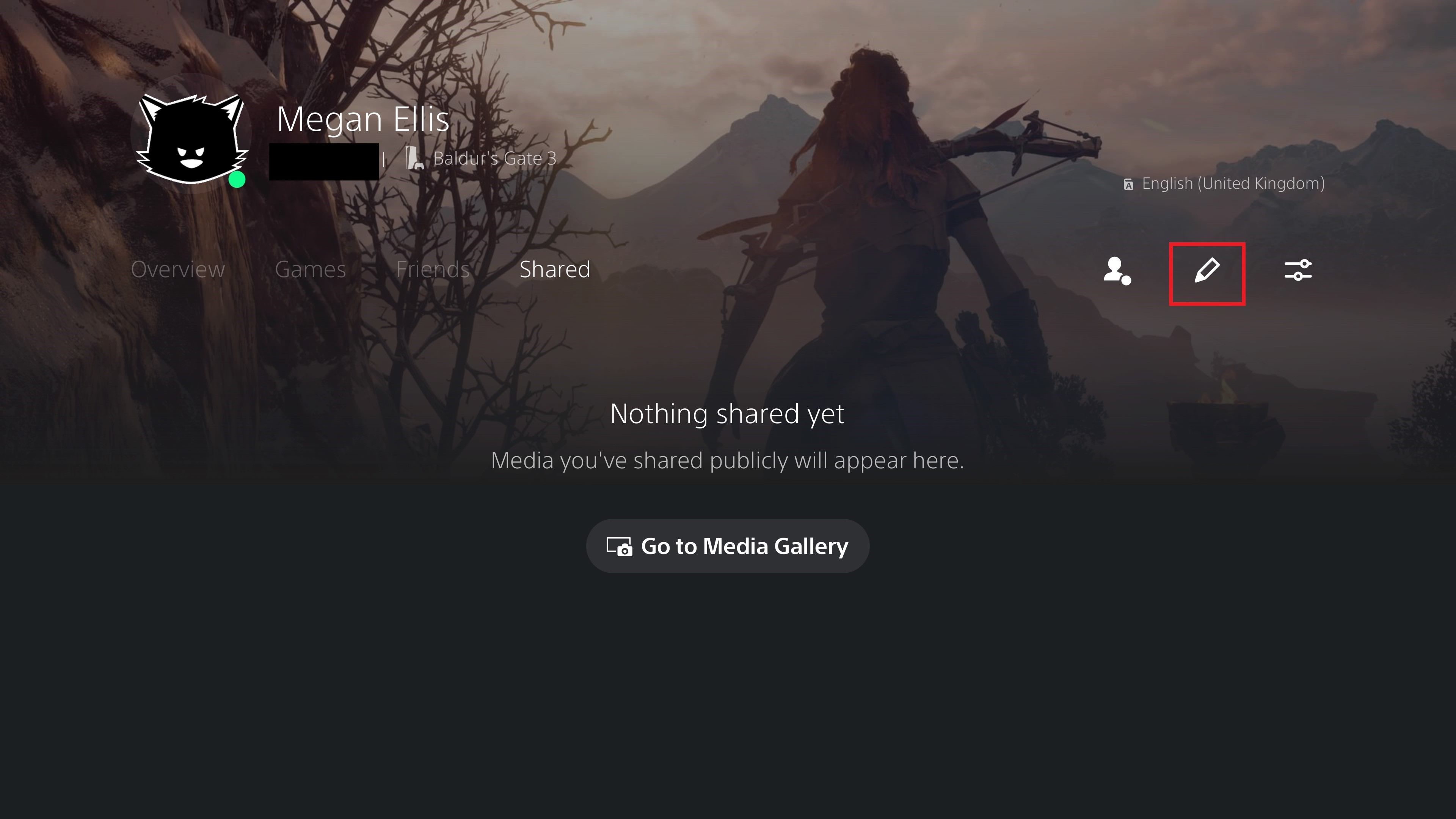
För att ändra din profilbakgrund, välj Omslagsbild.
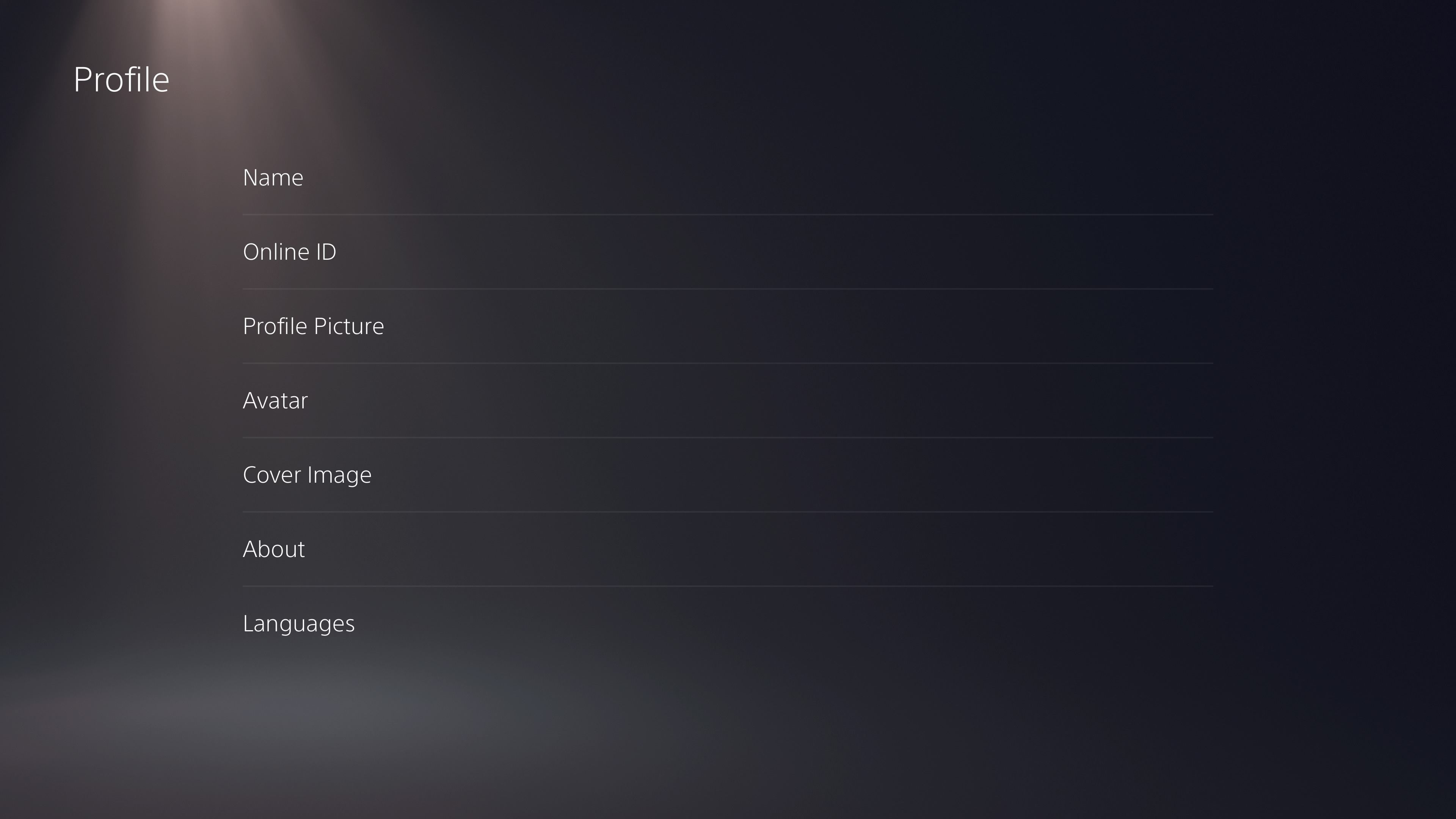
Om du redan har en bakgrund importerad från din PS4-konsol kan du välja att ta bort bild. Om du vill välja en ny bild, välj Ändra bild. Om det är första gången du lägger till en bild, välj Välj bild.
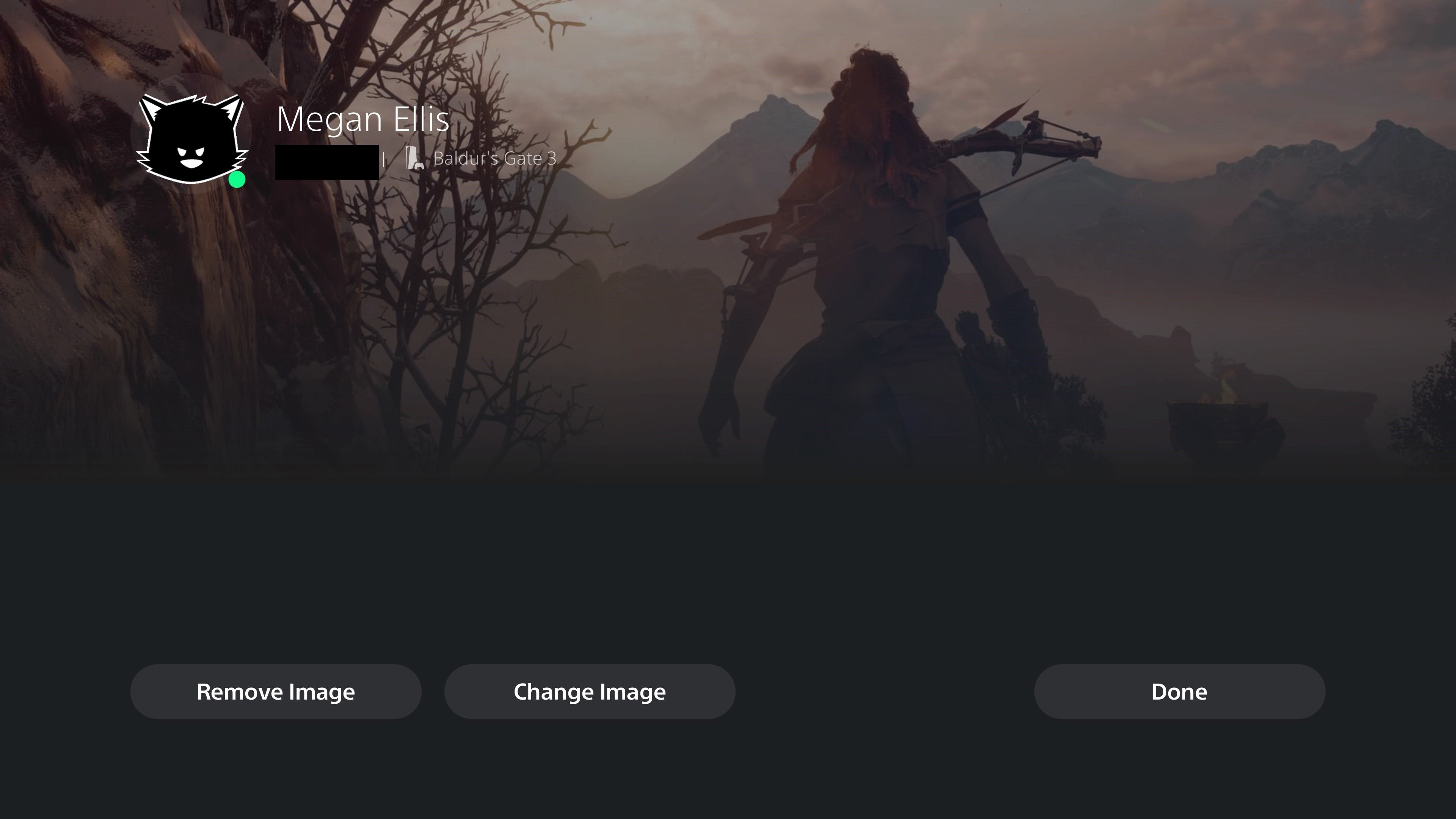
Ditt mediegalleri öppnas och du kan välja en ny profilbakgrund bland alternativen. Välj vilken bild du vill använda och klicka sedan på knappen Välj. Du kan sedan beskära din bild och välja Spara.
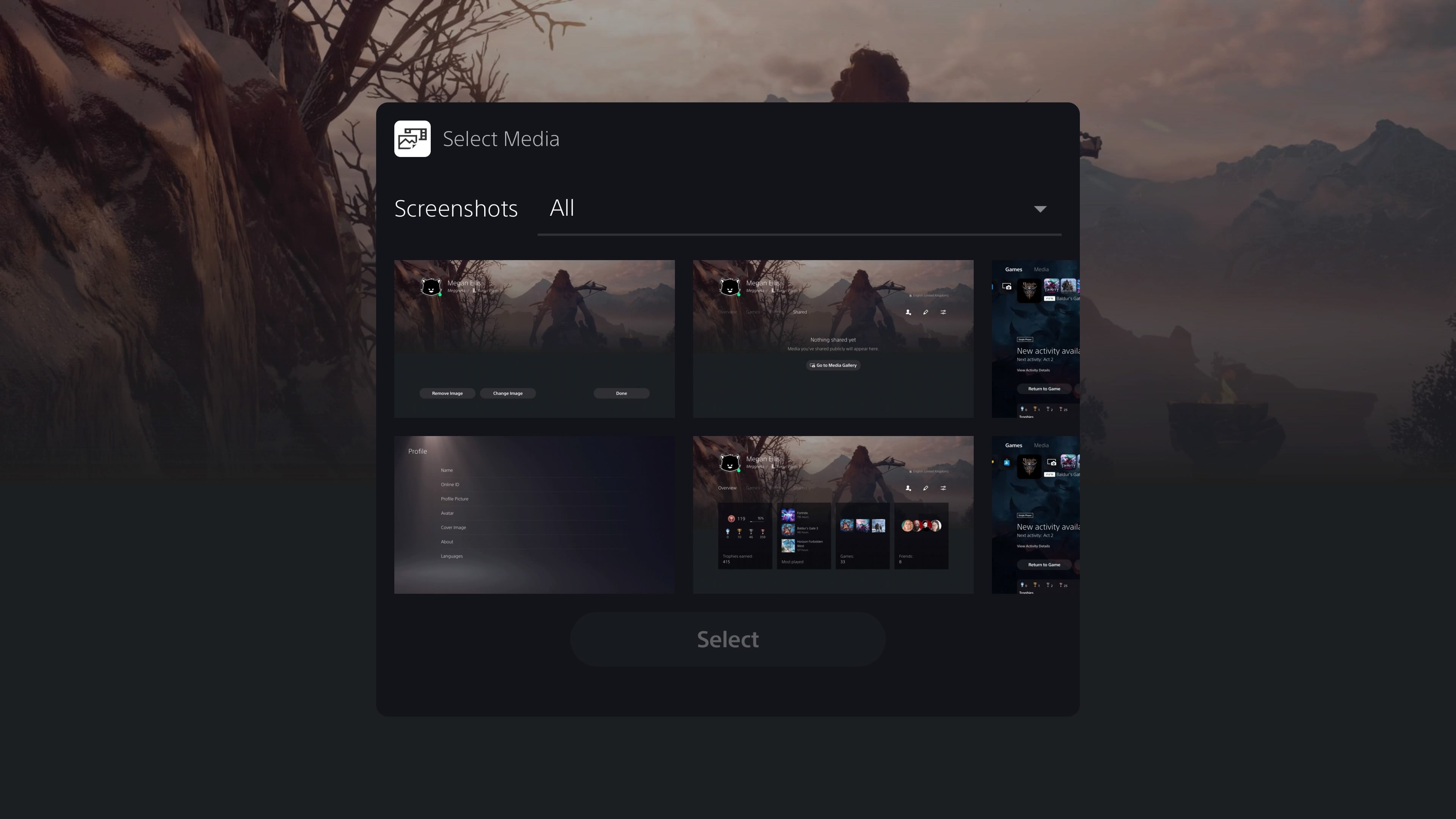
När du har ändrat din bakgrund som du vill, välj Klar.
Om du vill anpassa din profil ytterligare, som att ändra din PS5-profilavatar, kan du gå tillbaka till redigeringsmenyn och välja Profilbild. Där kan du välja att använda en färdig avatar eller ladda upp en profilbild via PS-appen.
Om du väljer alternativet Avatar i redigeringsmenyn kan du välja mellan flera avatarer som du får från dina spel, samt några standardavatarer från Sony.
Även om dessa anpassningsalternativ är begränsade, kan de erbjuda dig ett sätt att få ditt PS5-användargränssnitt att sticka ut lite mer. Förhoppningsvis introducerar Sony fler anpassningsalternativ i framtiden så att PS5-bakgrunderna inte är så begränsade.

